电脑光盘XP装系统教程(轻松学会使用光盘安装XP系统)
在电脑维护和升级的过程中,有时我们需要重新安装操作系统。本文将介绍如何使用电脑光盘来安装WindowsXP系统,帮助读者轻松学会光盘安装XP系统的步骤和注意事项。
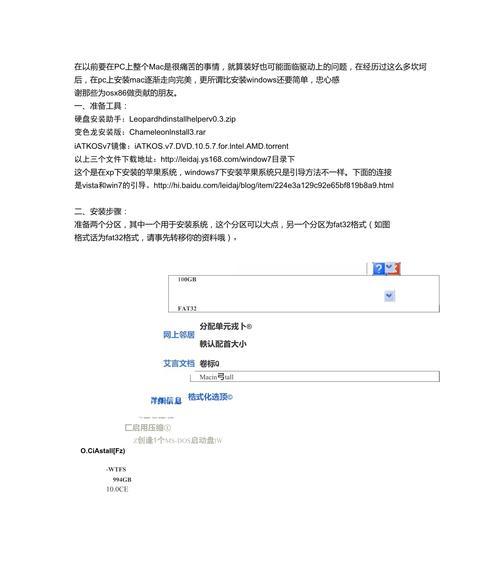
准备工作
1.确保拥有一台支持光盘启动的电脑:你需要确保你的电脑支持从光盘启动。如果不确定,可以查看电脑的BIOS设置。
准备光盘和XP系统安装文件
2.获取WindowsXP安装光盘:你需要准备一张原版的WindowsXP系统安装光盘,确保是正版光盘以避免版权问题。

3.确保光盘驱动器的工作正常:在安装过程中,光盘驱动器是必须的,因此确保它能够正常读取光盘。
启动电脑并选择从光盘启动
4.打开电脑并进入BIOS设置:按下开机键后,迅速按下指定键(通常是F2、F12、ESC)进入BIOS设置界面。
5.选择从光盘启动:在BIOS设置界面中,找到“Boot”选项,选择“BootDevicePriority”或类似的选项,并将光盘驱动器设置为第一启动项。

安装WindowsXP系统
6.安装程序启动:重启电脑后,安装程序会自动启动,显示一个蓝屏界面,按下任意键继续。
7.接受许可协议:阅读并接受许可协议,按下F8键继续。
8.分区和格式化硬盘:选择要安装XP系统的硬盘分区,并进行格式化。注意,这个操作会清空硬盘上的所有数据,请提前备份。
9.安装系统文件:安装程序会将系统文件复制到硬盘上,这个过程可能需要一些时间,请耐心等待。
10.设置系统配置:在安装过程中,系统会要求你输入一些基本的配置信息,如时区、用户名等。
11.安装驱动程序和软件:完成系统安装后,你需要安装电脑硬件的驱动程序和一些常用软件。
常见问题及解决方法
12.光盘驱动器无法读取光盘:检查光盘是否有损坏或划痕,尝试清洁光盘或更换光盘驱动器。
13.硬盘无法识别:检查硬盘连接是否松动,或者使用磁盘管理工具进行硬盘分区和格式化操作。
14.安装过程中出现错误代码:根据错误代码,查找相应的解决方法,可以在相关论坛或官方网站上找到更多帮助。
15.系统安装完成后,更新和激活系统:安装完成后,及时更新系统,下载并安装最新的补丁和驱动程序,同时激活系统以获得正常的功能和安全保护。
通过本文所介绍的步骤和注意事项,相信读者能够轻松学会使用电脑光盘安装WindowsXP系统。在安装过程中,记得备份重要数据,遵循操作顺序,并及时更新和激活系统,以确保系统的正常运行和安全保护。祝您安装成功!
- 解读平板电脑错误代码043的原因和解决办法(深入分析平板电脑错误代码043,帮你解决困扰)
- 学习一键立体字,轻松掌握独特的字体艺术技巧(以一键立体字教程为主题,探索创意字体的无限可能)
- 电脑开不了机0190错误的解决方法(困扰用户的0190错误及其常见原因)
- 微星笔记本如何使用U盘安装系统(详细教程及步骤讲解)
- 解决电脑开机后显示system错误的方法(故障原因分析及常见解决方案)
- 电脑死机常见错误提示信息分析及解决方法(探究电脑死机原因,学会有效应对)
- 电脑系统访问错误的解决方法(排查和修复常见的电脑系统访问错误问题)
- 手机桌面管理之建立文件夹的技巧(以手机如何在桌面建立文件夹为主题的实用指南)
- 电脑启动时遇到无线错误的解决方法(深入分析电脑启动时出现无线错误的原因及解决方案)
- 学习Gohost教程,构建自己的网站(通过简单易懂的指南,轻松入门Gohost网站搭建)
- 从零开始学习以芯量产工具的教程(掌握以芯量产工具,打造高效生产线)
- 优大师PE教程(以优大师PE教程为导向,轻松掌握PE考试技巧与知识点)
- 如何修改电脑盘密码错误?(忘记或需要更改电脑盘密码时的解决方法)
- 电脑开机时提示系统错误的解决方法
- 电脑引擎错误的解决方法(快速排除电脑引擎故障,让电脑重现焕发活力)
- CGI装系统教程(从零开始,轻松打造自己的定制系统,让你的电脑焕发新生)